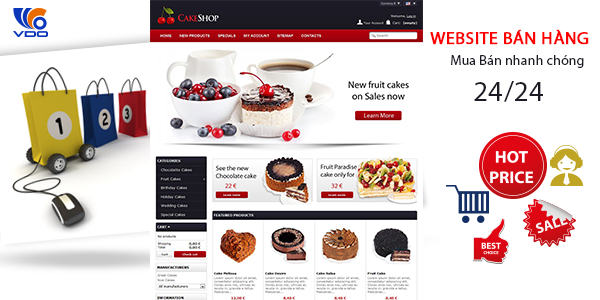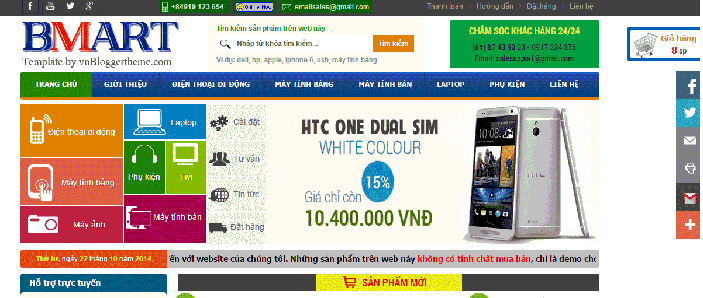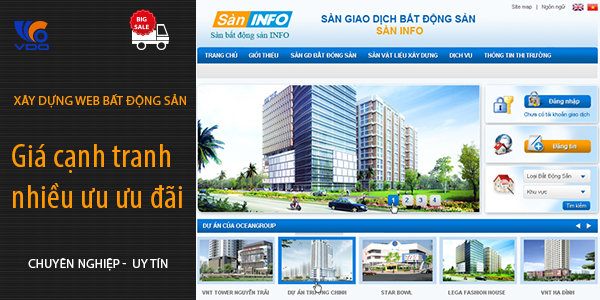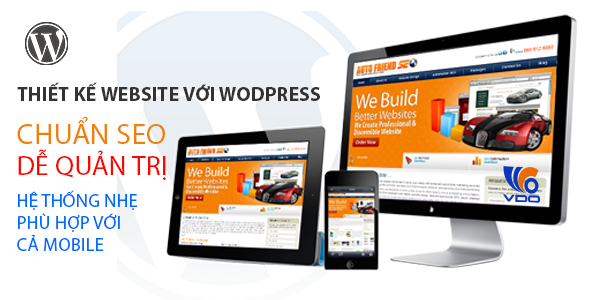Hướng dẫn cách đăng status hẹn giờ trên facebook
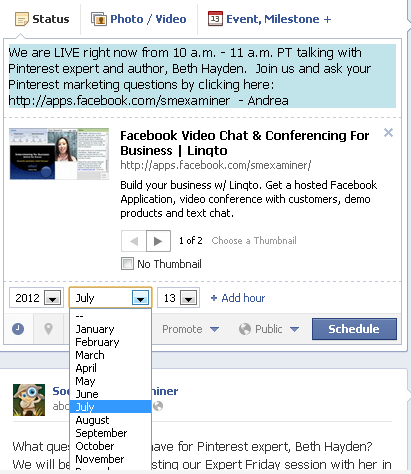
Bạn có eo hẹp thời gian không? Bạn có sử dụng một số công cụ tự động của Facebook không? Bài viết này sẽ giúp bạn. Facebook cho phép bạn hẹn giờ cập nhật bài viết trên trang công cộng. Rất nhiều người thích chức năng này bởi vì thuật toán xếp hạng trên Facebook […]
Bạn có eo hẹp thời gian không?
Bạn có sử dụng một số công cụ tự động của Facebook không? Bài viết này sẽ giúp bạn.
Facebook cho phép bạn hẹn giờ cập nhật bài viết trên trang công cộng.
Rất nhiều người thích chức năng này bởi vì thuật toán xếp hạng trên Facebook và thói quen sử dụng các công cụ cập nhật khác như HootSuite hoặc SocailOomph khiến cho các bài viết của bạn không được thu hút bằng các bài viết được cập nhật theo cách thông thường.
Hãy xem xét vấn đề một cách kỹ càng hơn và tìm ra một số điểm khi bạn sử dụng tính năng hẹn giờ cho bài viết trên Facebook.
Đầu tiên, hãy tìm hiểu các bước để hẹn giờ cho bài viết và chỉnh sửa các bài viết đó.
Làm thế nào để hẹn giờ cho bài viết
Facebook vừa bổ sung 2 tính năng cho các trang fan page, được xem là sẽ rất hữu ích cho các hãng quảng cáo, marketing… đó là tính năng hẹn giờ đăng status và phân quyền cho các admin của mỗi page. Chức năng hẹn giờ sẽ giúp cho người quản lý page có thể sắp đặt trước những câu status được đăng trong tương lai, còn chức năng phân quyền cho phép admin của page có thể cấp một số quyền hạn nhất định cho các admin nhỏ hơn, mod…
Vậy Để Hẹn giờ cập nhật cho bài viết rất đơn giản, bạn chỉ cần làm theo các bước sau:
Hãy viết cập nhật của bạn như cách thông thường. Bạn có thể đính kèm ảnh, link, video trên Youtube, gắn thẻ cho các trang khác hoặc sự kiện hoặc chỉ cần viết chữ.
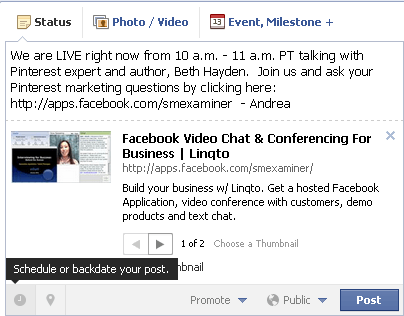
Hướng dẫn đăng status hẹn giờ trên facebook
Dưới góc trái của bài viết, hãy click vào biểu tượng đồng hồ như ảnh trên. Bạn có thể thêm năm, tháng, ngày và thời gian chính xác mà bạn muốn bài viết sẽ xuất hiện.
Bạn có thể gắn mốc thời gian trong quá khứ cho các bài viết để bổ sung vào Facebook timeline của bạn nếu muốn .
Bạn có thể hẹn giờ bài viết tối đa 6 tháng (có nhiều hơn 6 tháng hiển thị trong khung chọn nhưng Facebook không cho phép bạn chọn nhiều hơn 6 tháng) theo số phút chẵn chục (00, 10, 20, 30, 40, 50). Vì thế bạn không thể hẹn giờ để bài viết của bạn hiển thị lúc 2h15.
Bạn cũng có thể thêm ngôn ngữ hoặc địa điểm khi hẹn giờ cho bài viết như khi bạn cập nhật bài viết thông thường. Bạn chỉ cần click vào biểu tượng Public và thực hiện các điều chỉnh cần thiết.
Khi bạn đã điều chỉnh mọi thứ, chỉ cần click vào nút Schedule màu xanh, thế là xong. Bây giờ bạn chỉ cần nhớ thời gian bài viết hiển thị để theo dõi số lượng bình luận thôi.Xong rổi Chờ và xem kết quả